Odzyskaj utracone / usunięte dane z komputera, dysku twardego, dysku flash, karty pamięci, aparatu cyfrowego i innych.
Błąd laptopa HP nie włącza się: 4 profesjonalne sposoby naprawy
 Zaktualizowane przez Lisa Ou / 20 czerwca 2022 09:20
Zaktualizowane przez Lisa Ou / 20 czerwca 2022 09:20Czy masz problemy z włączeniem laptopa HP nawet po naciśnięciu przycisku zasilania? Takie sytuacje są nieuniknione i z pewnością frustrujące. Jednak nie przemęczaj się! Istnieją obejścia, które można wypróbować, aby rozwiązać ten problem na komputerze HP. I dobrze, trafiłeś we właściwe miejsce. Tutaj wymieniliśmy 3 rozwiązania tego problemu i najdoskonalszy program, który możesz spróbować odzyskać dane w przypadku problemu z laptopem HP, który nie chce się uruchomić.
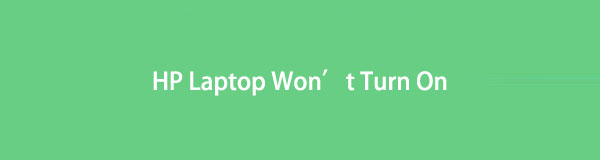
FoneLab Data Retriever - odzyskaj utracone / usunięte dane z komputera, dysku twardego, dysku flash, karty pamięci, aparatu cyfrowego i innych.
- Z łatwością odzyskuj zdjęcia, filmy, kontakty, WhatsApp i inne dane.
- Wyświetl podgląd danych przed odzyskaniem.

Lista przewodników
Część 1. Dlaczego mój komputer HP się nie włącza
Istnieje wiele powodów, dla których Twój laptop HP nie włącza się nawet po wielokrotnym naciśnięciu przycisku zasilania, na przykład w laptopie wyczerpuje się bateria, rozładowana bateria, awaria ekranu, awaria sprzętu lub wadliwe zasilanie. W rezultacie wielu użytkowników woli kupić nowy, zamiast próbować go naprawić.
Ale jeśli jesteś jednym z tych, którzy wciąż szukają rozwiązań, których możesz użyć, aby rozwiązać ten problem, przejdź do kolejnych części tego postu i zobacz wymienione sposoby naprawy laptopa HP.
Część 2. Jak naprawić laptop HP nie chce się uruchomić
Zamiast wyrzucać laptopa i kupować nowy, możesz go naprawić, wypróbowując 4 rozwiązania, które przedstawiliśmy poniżej.
Metoda 1. Sprawdź zasilacz
Gdy laptop HP jest podłączony i nie chce się włączyć, sprawdź używany zasilacz. Na przykład użyłeś niewłaściwego przewodu ładującego do laptopa HP; w rezultacie nie otrzymujesz odpowiedniego napięcia lub twój zasilacz rzeczywiście uległ awarii. Oto jak naprawić usterkę zasilacza:
Krok 1Najpierw wyjmij baterię laptopa.
Krok 2Następnie podłącz laptopa HP do działającego gniazdka.
Krok 3Następnie musisz sprawdzić, czy gniazdko działa poprawnie, wypróbowując inne urządzenie. Jeśli to nie działa, problem stanowi zasilacz.
Jeśli jednak po wypróbowaniu innego urządzenia działa, prawdopodobnie problem stanowi zasilacz; lub problemem może być bateria. Teraz przejdź do następującej metody, aby sprawdzić, czy to twoja bateria.
Metoda 2. Sprawdź baterię
Załóżmy, że zasilacz nie jest uszkodzony; sprawdź baterię swojego laptopa. Problemem jest bateria, jeśli możesz włączyć laptopa HP bez baterii po podłączeniu go do działającego gniazdka. Więc lepiej kup nowy, aby nie trzeba było podłączać go do gniazdka za każdym razem, gdy go używasz.
FoneLab Data Retriever - odzyskaj utracone / usunięte dane z komputera, dysku twardego, dysku flash, karty pamięci, aparatu cyfrowego i innych.
- Z łatwością odzyskuj zdjęcia, filmy, kontakty, WhatsApp i inne dane.
- Wyświetl podgląd danych przed odzyskaniem.
Metoda 3. Usuń zewnętrzne urządzenia i dyski
Jeśli nadal nie możesz włączyć laptopa HP, może to być spowodowane podłączonymi dyskami zewnętrznymi i urządzeniami. Aby potwierdzić, czy tak, wykonaj poniższe czynności.
Krok 1Po pierwsze, wyłącz laptopa HP.
Krok 2Następnie usuń wszystkie zewnętrzne dyski i urządzenia podłączone do laptopa. Takie jak dyski flash USB, zewnętrzne dyski twarde, karty SD, skanery, drukarki itp.
Krok 3Następnie spróbuj włączyć laptopa, naciskając Power klawisz.
Jeśli uruchamia się normalnie, oznacza to, że wystąpił problem z podłączonymi zewnętrznymi dyskami i urządzeniami laptopa HP.
Teraz, jeśli Twój laptop nadal się nie włącza, wypróbuj ostateczne rozwiązanie.
Metoda 4. Twardy reset laptopa
W większości przypadków twardy reset laptopa może rozwiązać problemy z urządzeniem. I może być w stanie działać na twoim laptopie HP, który się nie włącza. Oto jak to zrobić:
Krok 1Najpierw upewnij się, że laptop jest wyłączony, a wszelkie urządzenia zewnętrzne podłączone do laptopa są odłączone.
Krok 2Następnie odłącz ładowarkę i wyjmij baterię laptopa.
Krok 3Następnie naciśnij i przytrzymaj Power przez 30 sekund. I podłącz laptopa do zasilania.
Krok 4Następnie naciśnij Power przycisk, aby włączyć laptopa HP.
Krok 5Na koniec włóż baterię z powrotem do laptopa. I to wszystko!
Powinno to rozwiązać problem, gdy twardy reset laptopa HP nie włącza się.
Powyższe rozwiązania sprawdziły się u wielu użytkowników. Jeśli pomogło to również skutecznie włączyć laptopa, następną rzeczą, którą powinieneś zrobić, jest uratowanie danych, aby uniknąć utraty danych.
Część 3. Jak odzyskać dane z laptopa HP nie uruchamia się za pomocą FoneLab Data Retriever
Aby uratować swoje dane z laptopa HP, zdecydowanie zalecamy FoneLab Data Retriever. Jest to narzędzie, które pozwala z łatwością profesjonalnie i doskonale odzyskać utracone i usunięte dane. Program może pobierać prawie wszystkie typy danych z komputerów, dysków twardych, dysków flash itp. Po naprawieniu laptopa HP, który się nie włącza, uratuj utracone i usunięte pliki za pomocą tego potężnego programu. Możesz śledzić pełny samouczek poniżej.
FoneLab Data Retriever - odzyskaj utracone / usunięte dane z komputera, dysku twardego, dysku flash, karty pamięci, aparatu cyfrowego i innych.
- Z łatwością odzyskuj zdjęcia, filmy, kontakty, WhatsApp i inne dane.
- Wyświetl podgląd danych przed odzyskaniem.
Krok 1Przede wszystkim pobierz i zainstaluj FoneLab Data Retriever na swoim laptopie HP. Uruchomi się automatycznie po instalacji.
Krok 2Następnie możesz wybrać typ danych, który chcesz pobrać w jego głównym interfejsie. Możesz także wybrać Sprawdź wszystkie typy plików. I Scan Im.
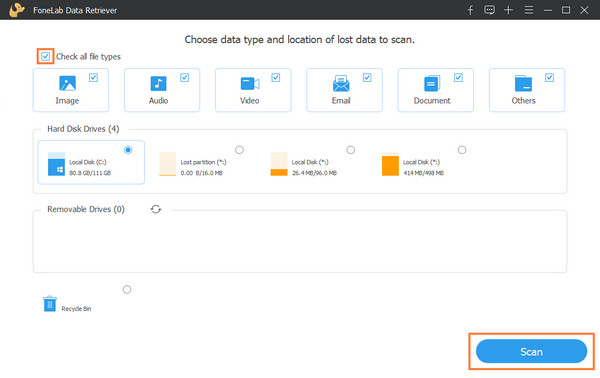
Uwaga: jeśli nie możesz znaleźć swoich danych, możesz spróbować Głębokie skanowanie tryb do dokładnego skanowania plików.
Krok 3Następnie wybierz dane, które chcesz odzyskać, klikając pole obok nazwy pliku.

Krok 4Następnie kliknij Recover przycisk, wybierz miejsce, w którym chcesz zapisać pobrane pliki na komputerze, i naciśnij OK przycisk.

To wszystko o odzyskiwaniu danych za pomocą tego narzędzie do odzyskiwania danych po rozwiązaniu problemu z moim laptopem HP nie włącza się. I rzeczywiście jest to jedno z najbardziej polecanych narzędzi.
Część 4. Często zadawane pytania dotyczące mojego laptopa HP nie włącza się
1. Jaki jest klucz rozruchowy mojego laptopa HP?
Aby wejść do menu ustawień BIOS na laptopie HP, musisz ponownie uruchomić laptopa, a gdy wyświetlacz jest pusty, naciśnij f10 klucz. Chociaż w przypadku niektórych komputerów używany klucz rozruchowy to f2 or f6, do laptopów HP f10 klucz rozruchowy.
2. Czy mogę naprawić laptop HP, który nie uruchamia się z USB?
Tak, ale upewnij się, że sprawdziłeś następujące elementy: USB jest rozruchowy, komputer obsługuje rozruch USB, a Boot Mode jest ustawione na EFI (lub UEFI). Możesz więc uruchomić laptopa HP z USB.
Podsumowując, wiesz już, jak rozwiązać problem, dlaczego mój komputer HP się nie włącza. A kiedy chcesz odzyskać dane z komputera, możesz to zrobić za pomocą wszechstronnego narzędzia – FoneLab Data Retriever. Mamy nadzieję, że rozwiązaliśmy Twój problem. Zachęcamy do zadawania pytań i sugestii w sekcji komentarzy poniżej.
FoneLab Data Retriever - odzyskaj utracone / usunięte dane z komputera, dysku twardego, dysku flash, karty pamięci, aparatu cyfrowego i innych.
- Z łatwością odzyskuj zdjęcia, filmy, kontakty, WhatsApp i inne dane.
- Wyświetl podgląd danych przed odzyskaniem.
